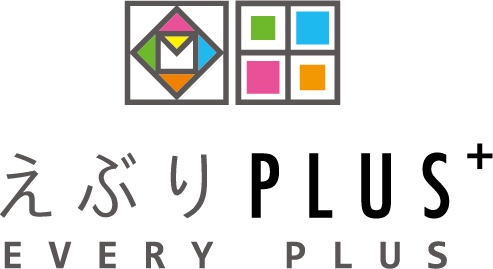パートナーの皆さまには、オンラインレクを行う際にはZoomの録画機能を用いてレクの様子を毎回録画するようお願いしており、事務局がお願いした際には提出をお願いしております。
こちらは事業所さまとパートナーさま双方の安全を守るためで、無許可で第三者に公開されることはございません。
また撮影した映像は外部への共有は絶対に行わないようお願いいたします。
※開催頻度や可能なデータ保存容量等、各パートナー様毎に状況が異なるかと思います。
必須ではありませんが、トラブル時の状況把握とサービス向上の為、各パートナー様毎にできる限りのご協力をお願い致します。
Zoomの録画機能の利用方法

Zoomで通話する画面を開きましたら、画面下部にある丸い「レコーディング」と書かれた箇所をクリックください。
相手の事業所さまに録画の許可をとる画面が表示されますので、事業所さまにもご確認をいただくようお願いいたします。
事業所さまが録画を希望されない場合は、録画をしないでいただいて構いません。
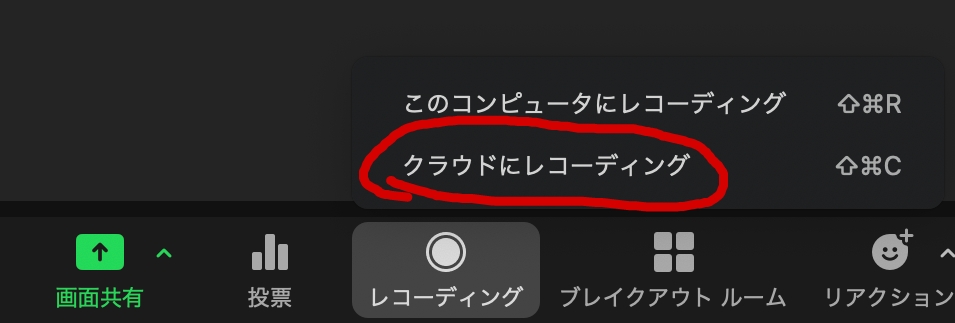
クラウド録画を推奨しております。
プロアカウントでのストレージが5Gの為、概ね60分程度のレク6回分の録画が可能です。録画ボタンを押し【クラウドにレコーディング】を選んでください。
録画データの見つけ方
< ローカル録画の場合 >
以下のフォルダに格納されます。
※ご自身で他の場所に設定している場合を除きます
Windows: (設定したユーザー名)→\ドキュメント\Zoom
Mac:設定したユーザー名→ドキュメント→Zoom
Linux: home/[Username]/Documents/Zoom
・不明な場合
1. Zoomアプリのホーム画面右上にある「設定(歯車のマーク)」をクリック
2.「レコーディングしています」をクリックすると、ローカル録音に保存先が示されておりますので、ここで、保存先を確認(変更)できます。
※「ミーティング終了時のレコーディングファイルの場所を選択します」にチェックを入れておくと、毎回、どこに保存しますか?と聞いてきます。
以上でも不明な場合はコチラのZoomのヘルプページをご覧ください。
https://bit.ly/3ArIXzc
<クラウド録画の場合>
1. 下記のページへアクセスし、メールアドレスとパスワードでサインインします。
https://zoom.us/signin
2. 画面左側「個人」メニューの、「記録」をクリックします。
3. 「クラウド記録」タブの「ミーティングトピック」をクリックすると、当該ミーティングのクラウド記録をご確認いただけます。
※クラウド記録に保存されたデータは、60日が経過すると自動的に削除されます。
以上でも不明な場合はコチラのページをご覧ください。
https://bit.ly/3K1KzTF
録画データを弊社に送る方法
<クラウド録画の場合>
上に記載した録画データの保存場所を確認いただき、エブリが依頼したタイミングで動画を送付してください。
動画をお送りいただく場合にはメールにギガファイル便のリンクを添付するなど送る手段をご記載ください。
(詳しくはお送りいただく際にご説明いたします)
<ローカル録画の場合>
データをエブリが依頼したタイミングで動画を送付してください。
録画データは、パソコンの「ダウンロード」フォルダもしくは指定したフォルダ上に録画データ。
(見つからない場合は①「zoom」とファイル検索をすると見つけることができます。②もしくは日付で指定して検索ください)
録画の保存期間・その他
保存期間は基本は1ヶ月を推奨致します。〔難しい場合は半月(2週間)でも可〕
施設様への確認は弊社スタッフが行います。録画不可の場合は事前にお伝え致します。
また、ZOOMレンタル利用の場合及び一斉配信に関しましては、弊社で対応致します。